Efter att ha gått igenom den här guiden ska användare kunna avinstallera den manuellt installerade Microsoft Edge genom att lära sig följande innehåll:
- Hur avinstallerar jag den förinstallerade Microsoft Edge?
- Hur avinstallerar jag Microsoft Edge Insider Build?
Hur avinstallerar jag den förinstallerade Microsoft Edge?
Microsoft erbjuder flera appar och programvara som är förinstallerade på Windows OS. En av dem är ' Microsoft Edge ” som är integrerad som en kärndel och inte kan tas bort eller avinstalleras. Även om det finns några tredjepartsverktyg som kan ta bort alla förinstallerade appar och programvara på Windows. Dessa är dock inte säkra att använda eftersom dessa verktyg ofta är laddade med virus och skadlig programvara, som ägarna av det verktyget kan använda mot dig.
Om du på något sätt lyckades ta bort ' Microsoft Edge ” med hjälp av verktyg från tredje part (den mest osäkra metoden), kommer den alltid att installeras om automatiskt när en ny Windows-uppdatering installeras. Det kan också bråka med systemuppdateringen som kan stoppa de nya uppdateringarna från att installeras på ditt system.
Det förbättras ständigt, och nya funktioner läggs till med varje byggnad, vilket är anledningen till att Microsoft rekommenderar att du använder ' Microsoft Edge ”.
Hur avinstallerar jag Microsoft Edge Insider Build?
Om du manuellt har installerat ' Microsoft Edge ', som ibland kallas ' Microsoft Edge Insider Channel ”. För närvarande bara följande tre kanaler erbjuds:
- Canary Channel är den minst stabila versionen av Microsoft Edge som uppdateras dagligen för att fixa buggar eller för att lägga till nya funktioner.
- Dev Channel ger de bästa förbättringarna som testas på 'Canary Channel' och en ny uppdatering släpps efter varje vecka.
- Betakanal är den mest stabila och innehåller funktioner som är fria från buggar (testade i de andra två versionerna).
För att ta bort eller avinstallera Microsoft Edge insider build, följ dessa steg:
Steg 1: Öppna Windows-verktyget 'Lägg till eller ta bort program'.
Windows 'Lägg till eller ta bort program' är ett inbyggt verktyg som hanterar alla installerade appar och programvara. För att starta den, tryck på ' Windows '-tangenten och starta ' Lägga till eller ta bort program ” inställning via startmenyn:
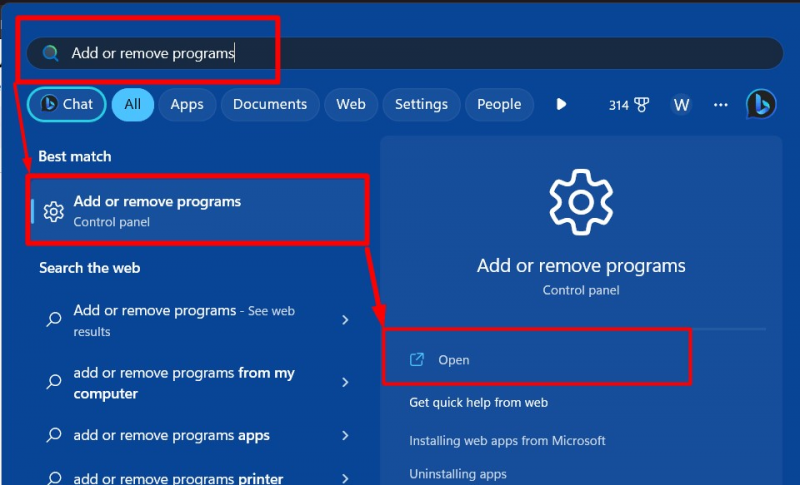
Steg 2: Avinstallera Microsoft Edge
I ' Lägga till eller ta bort program klickar du på de tre prickarna mot ' Microsoft Edge Dev ” eller någon annan insiderbygge som du har installerat. Välj sedan ' Avinstallera ' alternativ:
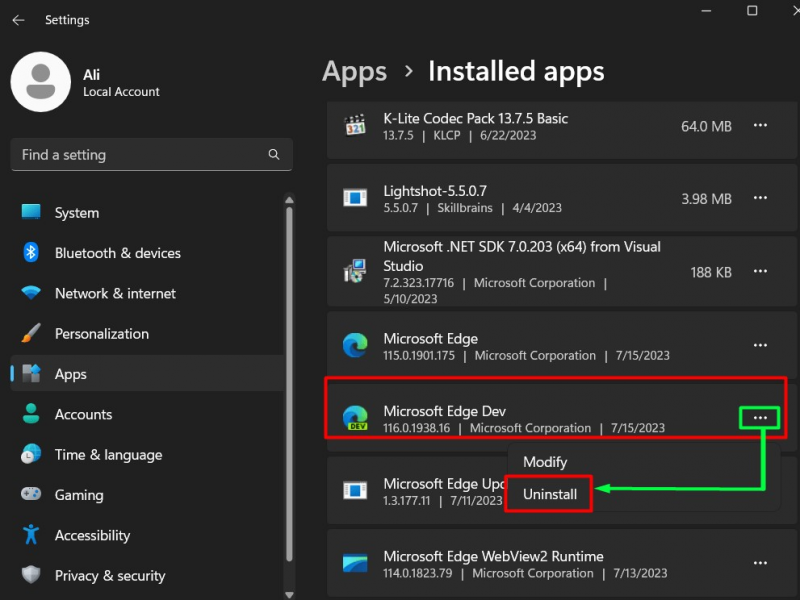
Återigen, utlösa ' Avinstallera ”-knappen för att avinstallera Microsoft Edge:
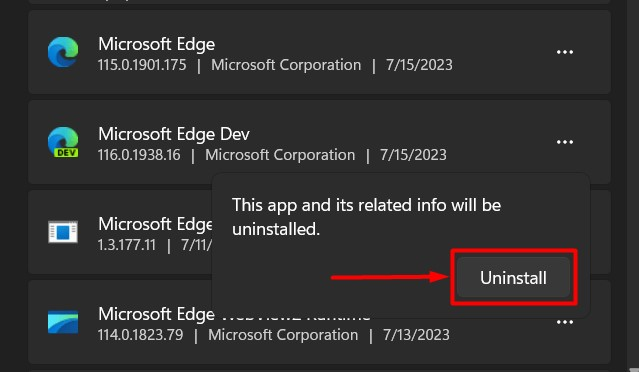
Börja nu avinstallationsprocessen genom att klicka på ' Avinstallera ”-knappen från följande popup:
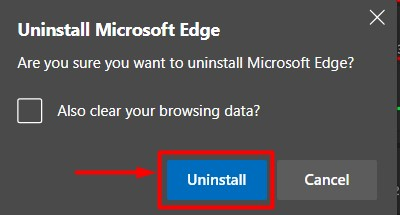
Notera: För närvarande finns det inget säkert sätt att ta bort eller avinstallera den förinstallerade Microsoft Edge och alla metoder (testade av experter) fungerar inte. Eftersom det inte kan tas bort eller avinstalleras skulle det vara bättre om du byter till det.
Det är allt för att avinstallera Microsoft Edge.
Slutsats
Den förinstallerade ' Microsoft Edge ” avinstallationsknappen är nedtonad eftersom den inte kan avinstalleras. Även om det finns några osäkra verktyg eller programvara från tredje part som kan ta bort Microsoft Edge. Men det finns en stor sannolikhet att programvara kommer med ett virus eller skadlig kod. Den manuellt installerade versionen av ' Microsoft Edge ” kan avinstalleras utan krångel. Den här guiden tar fram svaren på frågan om att avinstallera Microsoft Edge om avinstallationen är nedtonad.